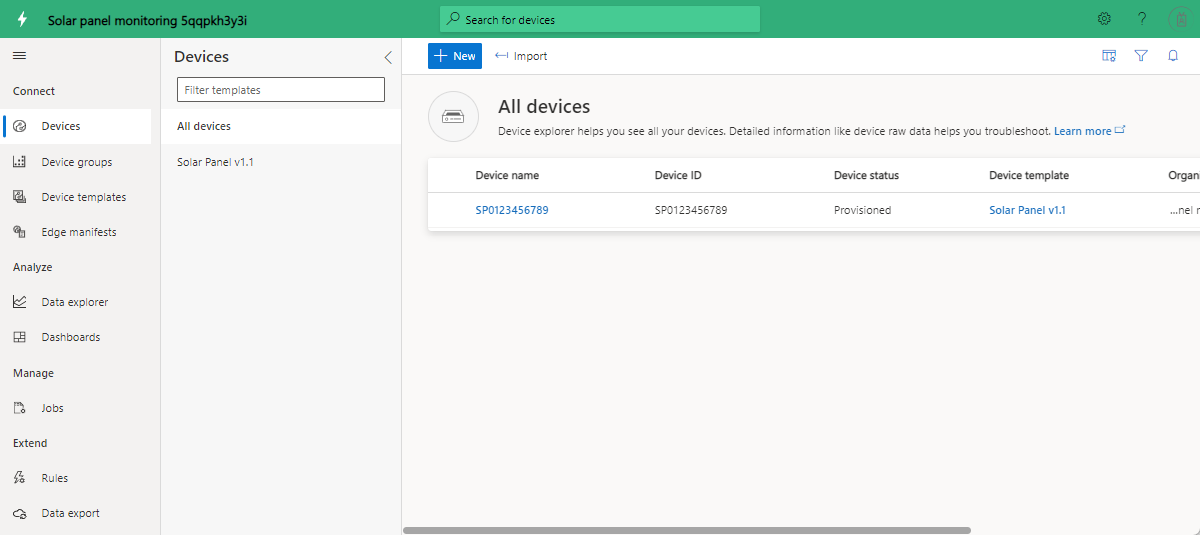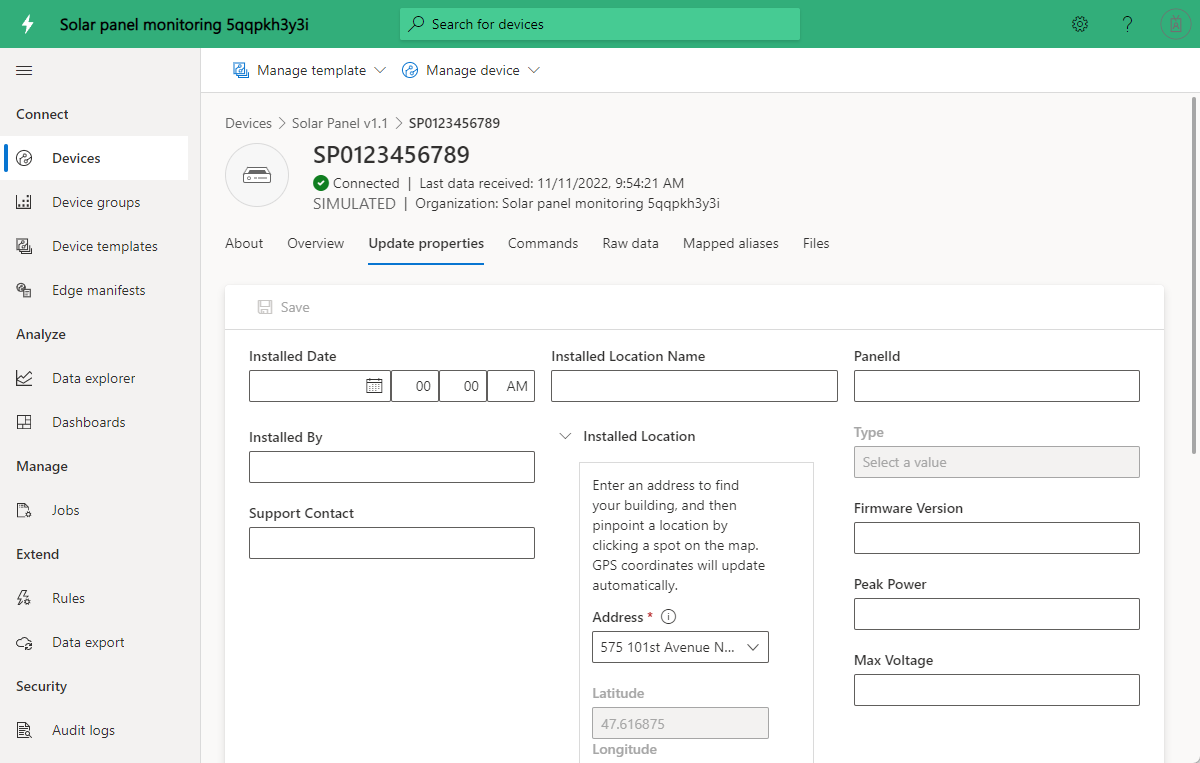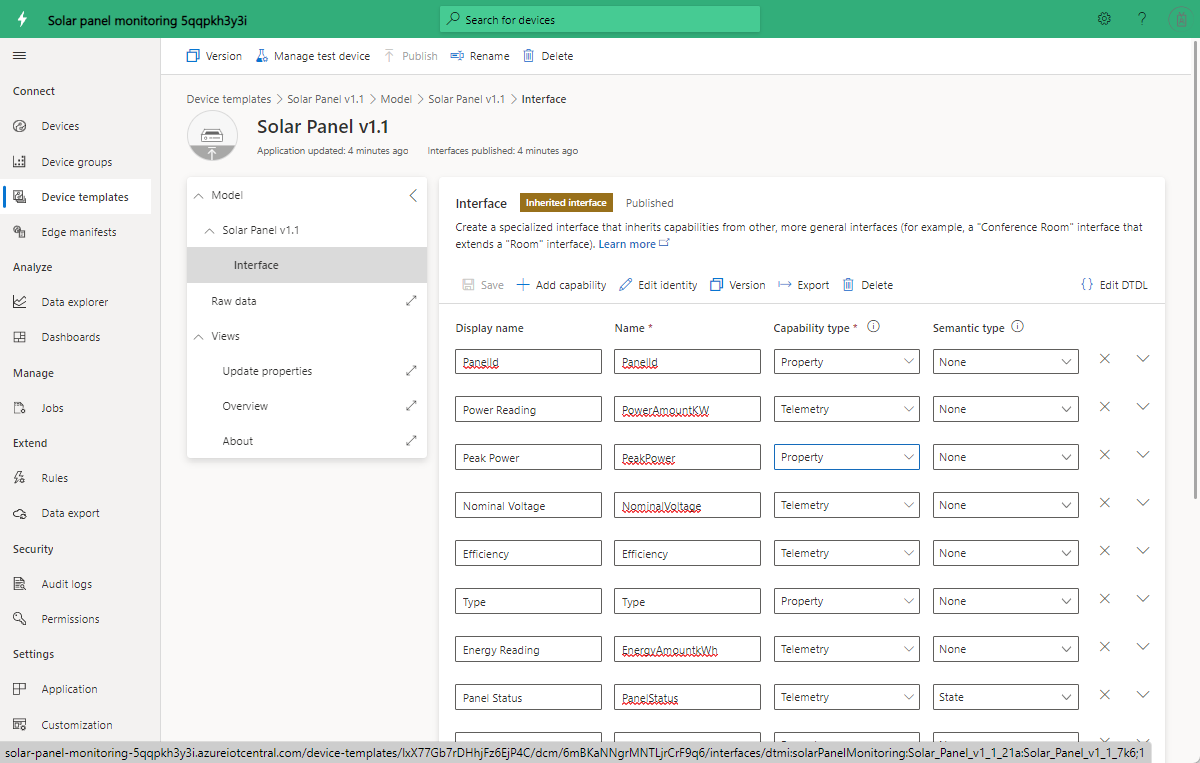Tutoriel : déployer et découvrir pas à pas le modèle d’application d’analyse de panneaux solaires
L'application de suivi des panneaux solaires permet aux fournisseurs d'énergie et aux partenaires de suivre quasiment en temps la production d'énergie et l'état de connexion des panneaux solaires. Elle peut envoyer des notifications en fonction de critères de seuil définis. Elle fournit des exemples de commandes tels que la mise à jour du microprogramme. Vous pouvez exporter les données du panneau solaire vers d’autres applications métier.
Fonctionnalités clés de l’application :
- Modèle d'exemple de panneau solaire
- Informations sur le panneau solaire et état en temps réel
- Production d'énergie solaire et autres relevés
- Exemples de commandes et de contrôles
- Visualisations et tableaux de bord intégrés
- Extensibilité pour le développement de solutions personnalisées
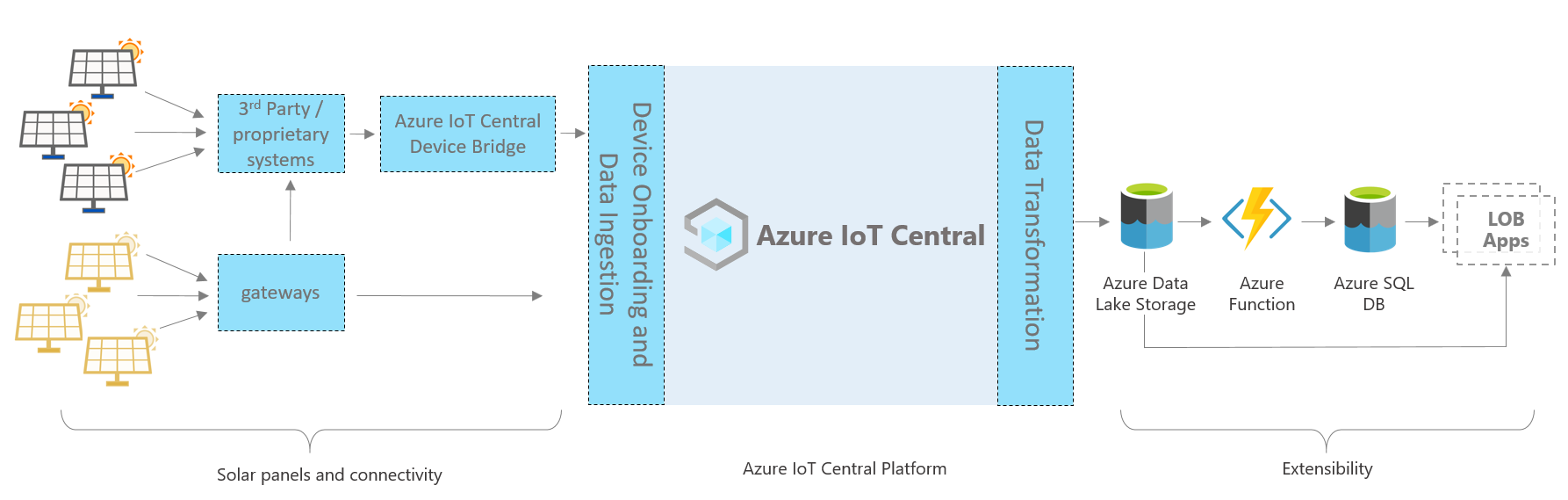
Cette architecture est constituée des composants suivants. Certaines applications peuvent ne pas avoir besoin de tous les composants listés ici.
Panneaux solaires et connectivité
Les panneaux solaires sont une source d’énergie renouvelable. En général, un panneau solaire utilise une passerelle pour se connecter à une application IoT Central. Il est possible que vous soyez amené à créer un pont d’appareil IoT Central pour connecter les appareils qui ne peuvent pas se connecter directement. Le pont d’appareil IoT Central est une solution de pont open source.
Plateforme IoT Central
Lorsque vous créez une solution IoT, Azure IoT Central simplifie le processus de génération et contribue à réduire la charge et les coûts liés à la gestion, aux opérations et au développement IoT. Avec IoT Central, vous pouvez facilement connecter, surveiller et gérer vos ressources IoT à grande échelle. Une fois que vous avez connecté vos panneaux solaires à IoT Central, le modèle d’application utilise des fonctionnalités intégrées, comme des modèles d’appareil, des commandes et des tableaux de bord. Le modèle d’application utilise également le stockage IoT Central pour les scénarios de chemin à chaud tels que la surveillance, l’analyse, les règles et la visualisation des données de mesure en temps quasi-réel.
Options d’extensibilité pour créer avec IoT Central
La plateforme IoT Central fournit deux options d’extensibilité : l’exportation de données et les API. Les clients et partenaires peuvent choisir entre ces options pour personnaliser leurs solutions selon les besoins spécifiques. Par exemple, utilisez l’exportation de données pour envoyer des données de télémétrie vers Azure Data Lake Storage (ADLS). Utilisez ADLS pour la conservation des données à long terme et d’autres scénarios de stockage froid de chemin d’accès, tels que le traitement par lots, l’audit et la création de rapports.
Dans ce tutoriel, vous allez apprendre à :
- Créer une application de panneaux solaires
- examiner l’application
- Nettoyer les ressources
Prérequis
Un abonnement Azure actif. Si vous n’avez pas d’abonnement Azure, créez un compte gratuit avant de commencer.
Créer une application d’analyse de panneaux solaires
Pour créer votre application IoT Central :
Accédez à la page Créer une application IoT Central dans le portail Azure. Si vous y êtes invité, connectez-vous à votre compte Azure.
Entrez les informations suivantes :
Champ Description Abonnement Abonnement Azure à utiliser. Resource group Groupe de ressources à utiliser. Vous pouvez créer un groupe de ressources ou utiliser un groupe existant. Nom de la ressource Un nom de ressource Azure valide. URL de l’application Le sous-domaine URL de votre application. L’URL d’une application IoT Central se présente comme suit : https://yoursubdomain.azureiotcentral.com.Modèle Suivi de la puissance intelligente Région Région Azure que vous souhaitez utiliser. Plan tarifaire Le plan tarifaire que vous souhaitez utiliser. Sélectionnez Revoir + créer. Sélectionnez ensuite Créer.
Quand l’application est prête, vous pouvez y accéder via le portail Azure :
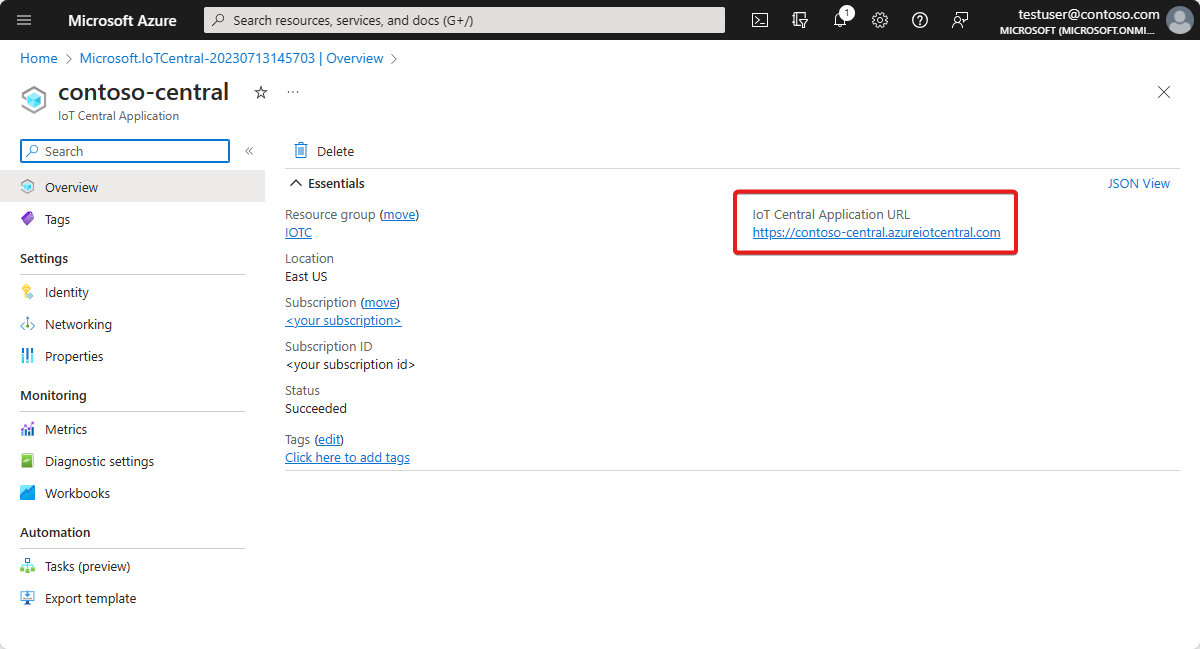
Pour plus d’informations, consultez Créer une application Azure IoT Central.
examiner l’application
Les sections suivantes décrivent les principales fonctionnalités de l’application :
tableau de bord
Une fois le modèle d’application déployé, vous pouvez explorer l’application. L’application est fournie avec un exemple de compteur intelligent, un modèle d’appareil et un tableau de bord.
Adatum est un fournisseur d’énergie fictif qui assure le suivi et la gestion de panneaux solaires. Le tableau de bord de suivi des panneaux solaires contient des propriétés, des données et des exemples de commandes. Ce tableau de bord vous permet, à vous ou à votre équipe du support technique, d’effectuer les tâches suivantes, avant que des problèmes ne nécessitent des ressources de support supplémentaires :
- Consulter les dernières informations relatives à un panneau et l’emplacement où celui-ci est installé sur la carte.
- Vérifier l’état du panneau et l’état de la connexion.
- Examiner les tendances en matière de production d’énergie et de température pour détecter d’éventuelles anomalies.
- Suivre la production totale d’énergie à des fins de planification et de facturation.
- Activer un panneau et mettre à jour la version du microprogramme, si nécessaire. Dans le modèle, les boutons de commande montrent les fonctionnalités possibles, mais n’envoient pas de commandes réelles.
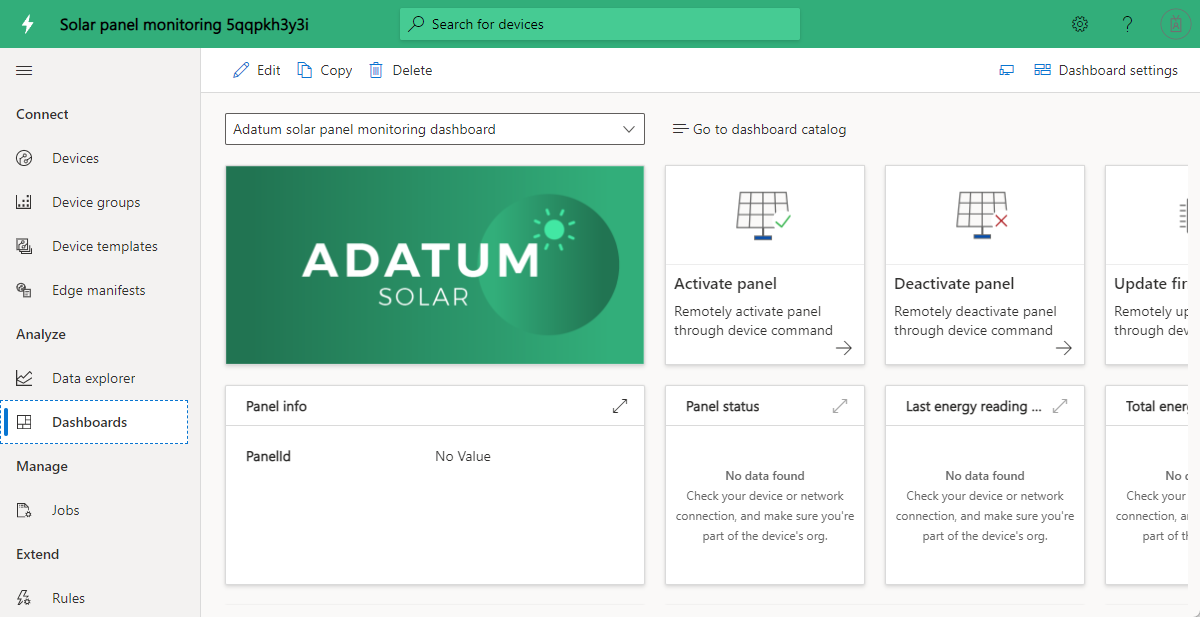
Appareils
L'application est fournie avec un exemple de panneau solaire. Pour voir les détails de l’appareil, sélectionnez Appareils.
Sélectionnez l’exemple d’appareil, SP0123456789. Sous l’onglet Update Properties (Mettre à jour les propriétés), vous pouvez mettre à jour les propriétés accessibles en écriture de l’appareil et voir les valeurs mises à jour sur le tableau de bord.
Modèle d’appareil
Pour voir le modèle de panneau solaire, sélectionnez l’onglet Modèles d’appareil. Le modèle a des interfaces prédéfinies pour les données, les propriétés, les commandes et les vues.
Personnaliser votre application
En tant qu’administrateur, vous pouvez changer plusieurs paramètres pour personnaliser l’expérience utilisateur dans votre application.
SélectionnezApparence>de la personnalisation, puis :
- Pour définir l’image du logo masthead, sélectionnez Modifier.
- Pour définir l’image d’icône de navigateur qui s’affiche sous les onglets du navigateur, sélectionnez Modifier.
- Vous pouvez remplacer les couleurs du navigateur par défaut en ajoutant des codes couleur hexadécimaux HTML dans Couleurs du navigateur. Pour plus d’informations sur la notation des couleurs pour les valeurs hexadécimales, consultez le didacticiel Couleurs HTML W3Schools.
Vous pouvez modifier l’image de l’application dans la page Application>Gestion.
Nettoyer les ressources
Si vous ne voulez pas continuer à utiliser cette application, vous pouvez la supprimer :
- Dans votre application Azure IoT Central, accédez àApplication>Gestion.
- Sélectionnez Supprimer, puis confirmez l’opération.